Array Array - Запись CD и DVD: профессиональный подход
- Название:Запись CD и DVD: профессиональный подход
- Автор:
- Жанр:
- Издательство:Питер
- Год:2006
- Город:Санкт-Петербург
- ISBN:5-469-00865-7
- Рейтинг:
- Избранное:Добавить в избранное
-
Отзывы:
-
Ваша оценка:
Array Array - Запись CD и DVD: профессиональный подход краткое содержание
Запись CD и DVD: профессиональный подход - читать онлайн бесплатно ознакомительный отрывок
Интервал:
Закладка:
– После записи тестового компакт-диска выберите в подменю Расширенный тест качества DAE команду Запуск теста. Откроется окно CD Speed: Расшир. тест качества DAE. При щелчке мыши на кнопке Пуск начнется процесс тестирования.
После завершения теста в окне CD Speed: Расшир. тест качества DAE отобразятся результаты проведенного тестирования.
– Пункт Ошиб. Тест, в свою очередь, состоит из двух подпунктов: Создать образ и Запуск теста.
Создание и работа с этим тестом аналогична созданию и работе вышеописанного теста.
• С помощью теста Тест переполн. записи вы сможете узнать, поддерживает ли данный привод компакт-дисков технологию Overburn, то есть сможет ли ваш привод записать на компакт-диск информацию, большую по объему, чем указано в инструкции по эксплуатации.
При выборе пункта Тест переполн. записи откроется окно CD Speed: Тест переполнения. Данное окно аналогично окну CD Speed: Тестовый диск DAE, только в данном случае поле Тест емкости активно.
– Из раскрывающегося списка Скорость записи выберите, с какой скоростью будет происходить запись. Максимальной является скорость, с которой можно записать информацию на данный компакт-диск.
– В поле Тест емкости укажите объем записываемой информации, превышающий объем компакт-диска, указанный в инструкции по эксплуатации.
Щелкните мышью на кнопке Пуск для начала тестирования. После завершения вы сможете увидеть его результат.
• С помощью теста ScanDisc можно проверить компакт-диск на наличие ошибок (рис. 8.25).
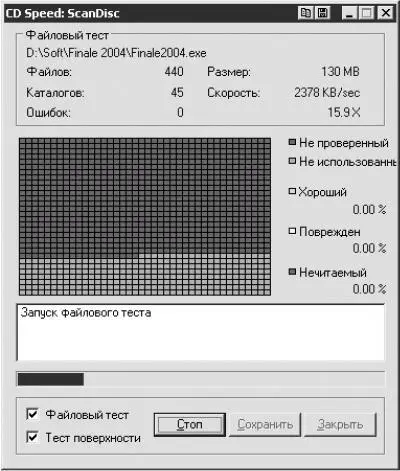
Рис. 8.25. Проверка компакт-диска.
Установкой флажков устанавливают параметры проверки:
– Файловый тест – программа проверит каждый файл;
– Тест поверхности – программа проверит поверхность компакт-диска.
Можно установить оба флажка. Этот тест очень напоминает поверку жесткого диска в операционной системе Windows Ме.
• Disk Quality Test (Тест качества диска) применяется для определения скорости считывания и наличия ошибок. Единственный параметр, который можно настроить в этом окне, – это Скорость. Предположим, что компакт-диск с важной для вас информацией перестал читаться. Попытайтесь подобрать скорость, с которой его можно будет прочесть, но помните, что не стоит ломать привод неисправными компакт-дисками.
Нажмите кнопку Пуск. После завершения теста вы увидите его результат в соответствующем окне (рис. 8.26).
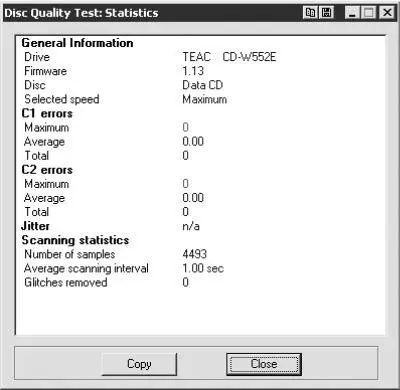
Рис. 8.26. Результат тестирования качества диска.
• Щелкнув мышью на команде Инф. о диске, вы сможете узнать много информации о диске, находящемся в приводе компакт-дисков.
Nero DriveSpeed
Программа Nero DriveSpeed предназначена для регулирования скорости чтения информации с компакт-диска и настройки времени, затрачиваемого на его остановку.
Для загрузки данного приложения воспользуйтесь одним из способов:
• выполните команду Пуск → Все программы → Nero → Nero Toolkit → Nero DriveSpeed;
• в окне Nero StartSmart в меню Nero Toolkit выберите пункт Nero DriveSpeed.
Откроется окно Nero DriveSpeed (рис. 8.27).

Рис. 8.27. Nero DriveSpeed.
В данном окне можно настроить следующие параметры.
• Из раскрывающегося списка выберите привод компакт-дисков. Если у вас установлено несколько приводов, то для каждого можно установить свои параметры.
• Из раскрывающегося списка Скорость чтения выберите необходимую скорость. При меньшей скорости вы увеличите срок службы и уменьшите шум привода компакт-дисков.
• Из раскрывающегося списка Время остановки выберите временной промежуток, по истечении которого привод компакт-дисков будет останавливаться. Данную функцию поддерживают не все приводы.
• Если установить флажок Запустить при запуске Windows, программа Nero DriveSpeed будет следить за работой привода компакт-дисков сразу после запуска операционной системы.
• При установленном флажке Запустить свернутым программа также будет следить за работой привода компакт-дисков, только в данном случае ее нужно запускать по мере необходимости. Это достаточно удобно, так как, как и любое приложение, DriveSpeed занимает определенный объем оперативной памяти, а приводом компакт-дисков не все пользуются постоянно.
При выборе этого пункта ярлык программы будет находиться па Панели задач.
• Если установить флажок Восстановить скорость при запуске, DriveSpeed будет сохранять настройки описанных параметров.
• Нажав кнопку со стрелкой, расположенную в нижнем левом углу окна, вы откроете лоток. При повторном нажатии данной кнопки лоток привода компакт-дисков закроется.
• Нажатием кнопки Опции открывают окно настройки параметров программы (рис. 8.28).

Рис. 8.28. Окно настройки параметров Nero DriveSpeed.
Может случиться так, что в списке скоростей не будет именно той скорости, с которой, как вы считаете, должен работать привод компакт-диска. В таком случае установите желаемую скорость, используя стрелки числового поля, и щелкните мышью на кнопке Добавить. Новая скорость будет помещена в список Установки скорости. Если вы решите, что в списке Установки скорости слишком много вариантов, то выделите лишнюю скорость и нажмите кнопку Удалить. Кнопка Детектировать предназначена для настройки списка Установки скорости по умолчанию.
Раскрывающийся список Language предназначен для установки языка интерфейса программы Nero DriveSpeed. Русский язык в этом списке также есть. Для установки необходимого языка выберите его из списка и щелкните мышью на кнопке OK.
Nero InfoTool
С помощью программы Nero InfoTool можно узнать много полезной информации о приводе компакт-дисков и операционной системе.
Для запуска приложения выполните одно из следующих действий:
• выполните команду Пуск → Все программы → Nero → Nero Toolkit → Nero InfoTool;
• окне Nero StartSmart в меню Nero Toolkit выберите пункт Nero InfoTool.
Откроется окно Nero InfoTool (рис. 8.29). Рассмотрим вкладки этого окна. Вкладка Drive (Дисковод) содержит такие параметры.
• Из раскрывающегося списка выберите привод компакт-дисков. Так как сразу после запуска программа проанализировала все устройства, значение параметра изменится мгновенно.
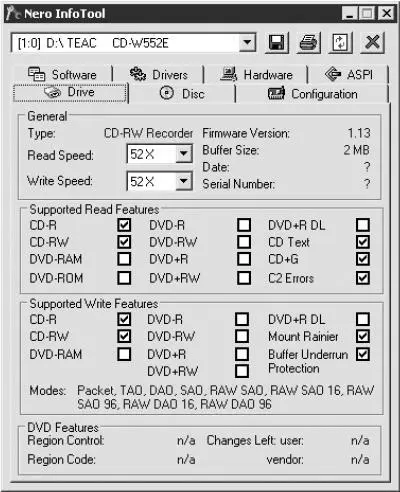
Рис. 8.29. Окно Nero InfoTool, вкладка Drive (Дисковод).
• В области General (Общие) отображаются значения параметров Type (Тип привода компакт-дисков), Read Speed (Скорость чтения), Write Speed (Скорость записи) и Buffer size (Размер буфера).
Читать дальшеИнтервал:
Закладка:









